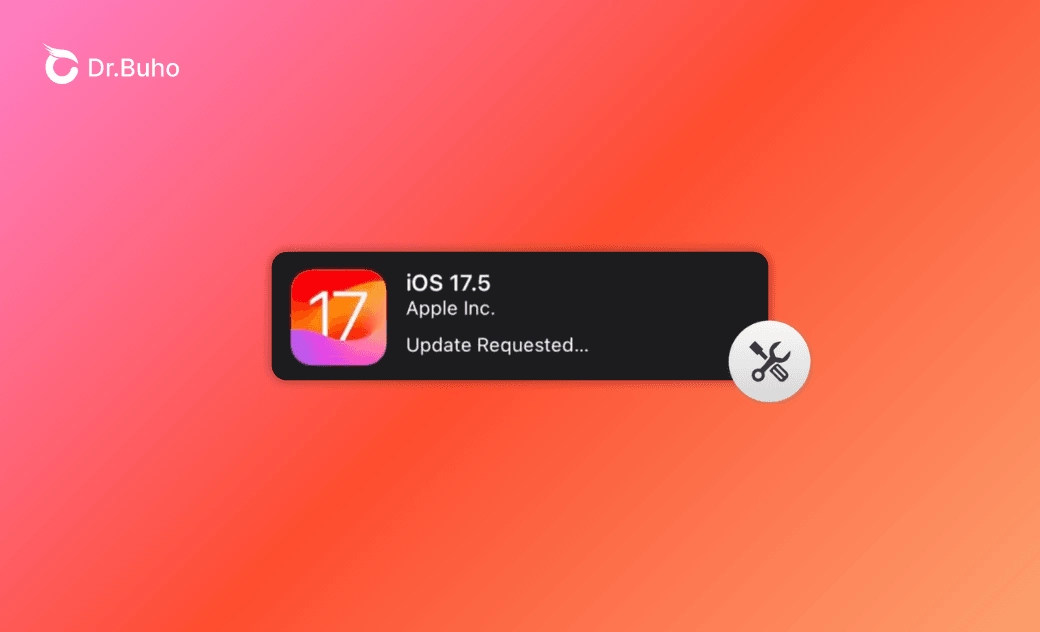iOS 18이 "업데이트 요청"에서 멈췄습니까? 7가지 수정 사항이 여기에 있습니다!
iPhone이 "업데이트 요청" 메시지에서 멈춰 있습니까? 이유와 해결 방법이 궁금하십니까? 답변을 계속 읽으세요.
iOS 18으로 업데이트하려고 할 때 iPhone에 "업데이트 요청됨"이 표시되는 것을 본 적이 있습니까?
이 문제에 직면했는데 어떻게 해야 할지 모르겠다면 이 블로그 게시물을 확인하세요. iOS 업데이트 프로세스 중에 iPhone이 "업데이트 요청됨" 상태에서 멈췄을 때 해결 방법 7가지를 자세히 설명하겠습니다.
iPhone이 "업데이트 요청" 상태에서 멈추는 이유는 무엇입니까?
여러 가지 이유로 iPhone에서 "업데이트 요청" 오류가 발생합니다. 가능한 것은 다음과 같습니다.
- 불안정한 인터넷 연결
- iPhone의 저장 공간이 부족합니다.
- 배터리가 충분히 충전되지 않았습니다.
- Apple 서버 관련 문제
- iPhone 또는 iPad 자체의 문제
- 다운로드한 업데이트 파일이 손상되었습니다.
iPhone iOS 18 "업데이트 요청" 수정 방법
iPhone에 "업데이트 요청됨"이 표시되고 진행되지 않는 경우 다음 해결 방법을 시도해 보세요.
1.안정적인 Wi-Fi 네트워크로 전환
Wi-Fi가 연결되지 않거나 연결이 불안정한 경우 근본 원인일 수 있습니다. 다시 시도하기 전에 안정적인 연결을 확인해야 합니다.
- 안정적인 Wi-Fi 연결로 전환하세요.
- Wi-Fi 설정을 전환하세요.
- 네트워크 설정을 재설정하세요.
2.아이폰 다시 시작
"업데이트 요청됨" 메시지가 계속 나타나면 iPhone을 다시 시작해 보세요. iPhone X, 11, 12, 13, 14, 15의 경우 전원 끄기 슬라이더가 나타날 때까지 볼륨 버튼 하나와 측면 버튼을 길게 누릅니다. 그런 다음 다시 켜십시오. 홈 버튼이 있는 iPhone의 경우 슬라이더가 나타날 때까지 측면 버튼을 길게 누르세요.
3.iPhone 배터리가 충분히 충전되었는지 확인하기
시스템 업데이트에는 최소 50%의 배터리가 필요하므로 iPhone 배터리가 충분히 충전되어 있는지 확인하는 것이 중요합니다.
4.아이폰 저장공간 정리
iPhone에 iOS 18 업데이트를 다운로드하고 설치할 수 있는 충분한 저장 공간이 있는지 확인하세요.
- 설정 > 일반 > iPhone 저장 공간을 클릭하여 iPhone 저장 공간을 가장 많이 차지하는 것이 무엇인지 확인하세요.
- 업데이트 파일을 위한 공간을 확보하기 위해 불필요한 파일이나 앱을 삭제하세요.
관련 기사: iPhone 저장 공간이 가득 찬 경우 iPhone 저장 공간을 비우는 7가지 방법
5.iOS 파일 삭제 및 다시 다운로드
iPhone이 여전히 "업데이트 요청됨" 메시지에서 멈춘 경우 iOS 파일을 삭제하고 다시 다운로드해 보세요.
설정 > 일반 > iPhone 저장 공간으로 이동하여 업데이트를 찾은 후 '업데이트 삭제'를 탭하세요. 그런 다음 설정 > 일반 > 소프트웨어 업데이트에서 업데이트를 다시 다운로드하세요.
6.BuhoRepair로 iPhone 업데이트
위 단계가 실패할 경우 iOS 수리 도구인 BuhoRepair를 사용하여 iPhone을 업데이트할 수 있습니다.
BuhoRepair는 최고의 iOS 시스템 복구 소프트웨어 중 하나입니다. 몇 번의 클릭만으로 모든 종류의 iOS/iPadOS 문제를 해결하는 데 도움이 될 수 있습니다. 작동 방식은 다음과 같습니다.
- 다운로드하고 컴퓨터에 BuhoRepair를 설치하세요.
- 앱을 실행하고 iOS 업그레이드/다운그레이드를 클릭하세요.
- 버전 업그레이드 > 지금 업그레이드를 클릭하세요.
- 요청에 따라 iPhone을 컴퓨터에 연결하십시오.
- 지금 업그레이드를 클릭하고 업데이트 프로세스가 완료될 때까지 기다리세요.
7.Finder/iTunes로 iPhone 업데이트하기
탐색할 수 있는 또 다른 옵션은 Finder(macOS Mojave 이상) 또는 iTunes(Windows)를 사용하여 iOS를 업데이트하는 것입니다.
방법은 다음과 같습니다.
- 원래 USB 케이블을 통해 iPhone을 컴퓨터에 연결하십시오.
- Finder/iTunes가 iPhone을 감지할 수 있도록 iPhone을 잠금 해제하세요.
- Finder 사이드바에서 iPhone 이름을 클릭하거나 iTunes에서 iPhone 아이콘을 클릭하세요.
- 업데이트 버튼을 클릭한 다음 화면의 지시를 따르세요.
결론
일반적으로 iOS 업데이트는 순조롭게 진행됩니다. 하지만 "업데이트 요청됨" 문제가 발생하더라도 걱정하지 마세요. 문제를 해결하는 데 도움이 되는 7가지 솔루션이 있습니다. 이 기사가 도움이 되기를 바랍니다!
지안이 Apple 제품에 대한 지식을 연구하는 데 열정적인 작가입니다. Mac 및 iPhone 제품에 대한 강한 관심과 심층적인 이해를 가지고 있습니다. 지안의 목표는 독자들이 글쓰기를 통해 Apple 제품의 잠재력을 최대한 활용하여 학습, 업무 등 어떤 용도로 사용하든 더 나은 경험을 할 수 있도록 돕는 것입니다.